教程网首页 > 电脑 > 电脑其它 》 excel下拉数字递增不了
excel下拉数字递增不了
品牌型号:联想天逸510S
系统:win10 1909 64位企业版
软件版本:WPS Office 2019 11.1.0
部分用户可能电脑型号不一样,但系统版本一致都适合该方法。
excel下拉数字递增不了怎么回事?下面就给大家分享excel下拉数字递增不了的原因以及解决方法。
excel下拉数字递增不了是因为没有在表格中设置向下自动填充等差数列导致。
1、打开excel表格,进入页面后,选择单元格
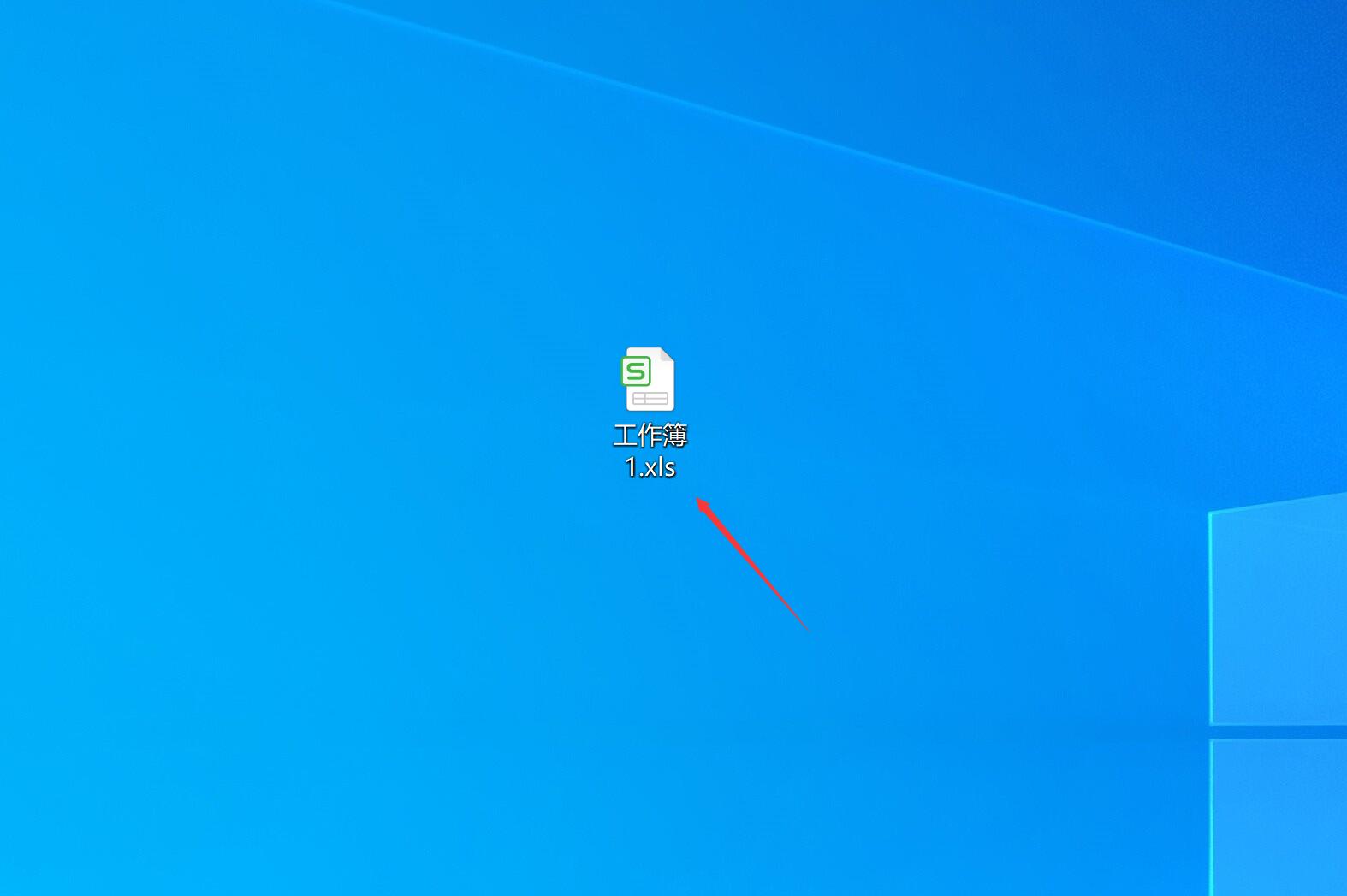
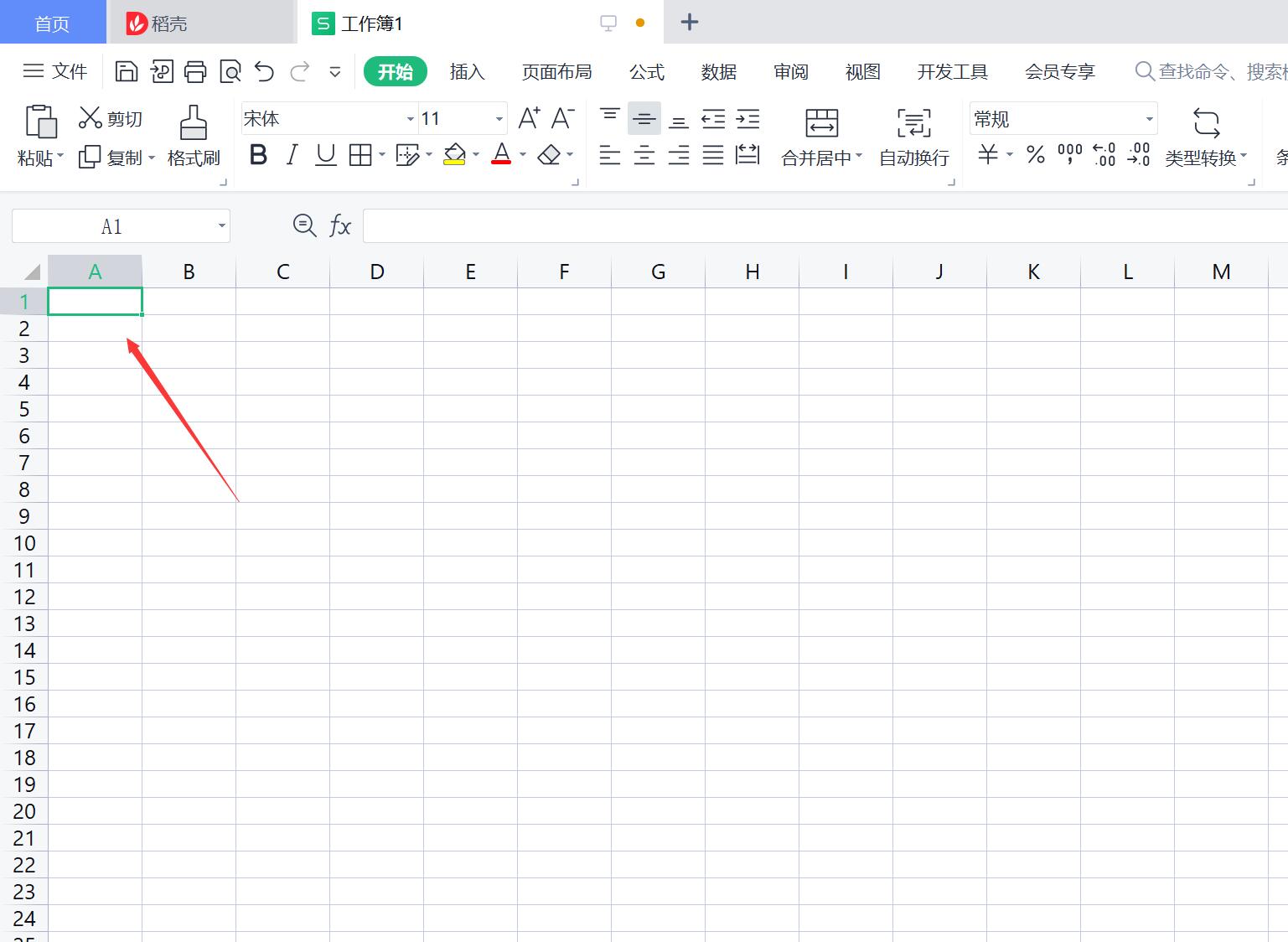
2、输入1,展开填充,点击序列
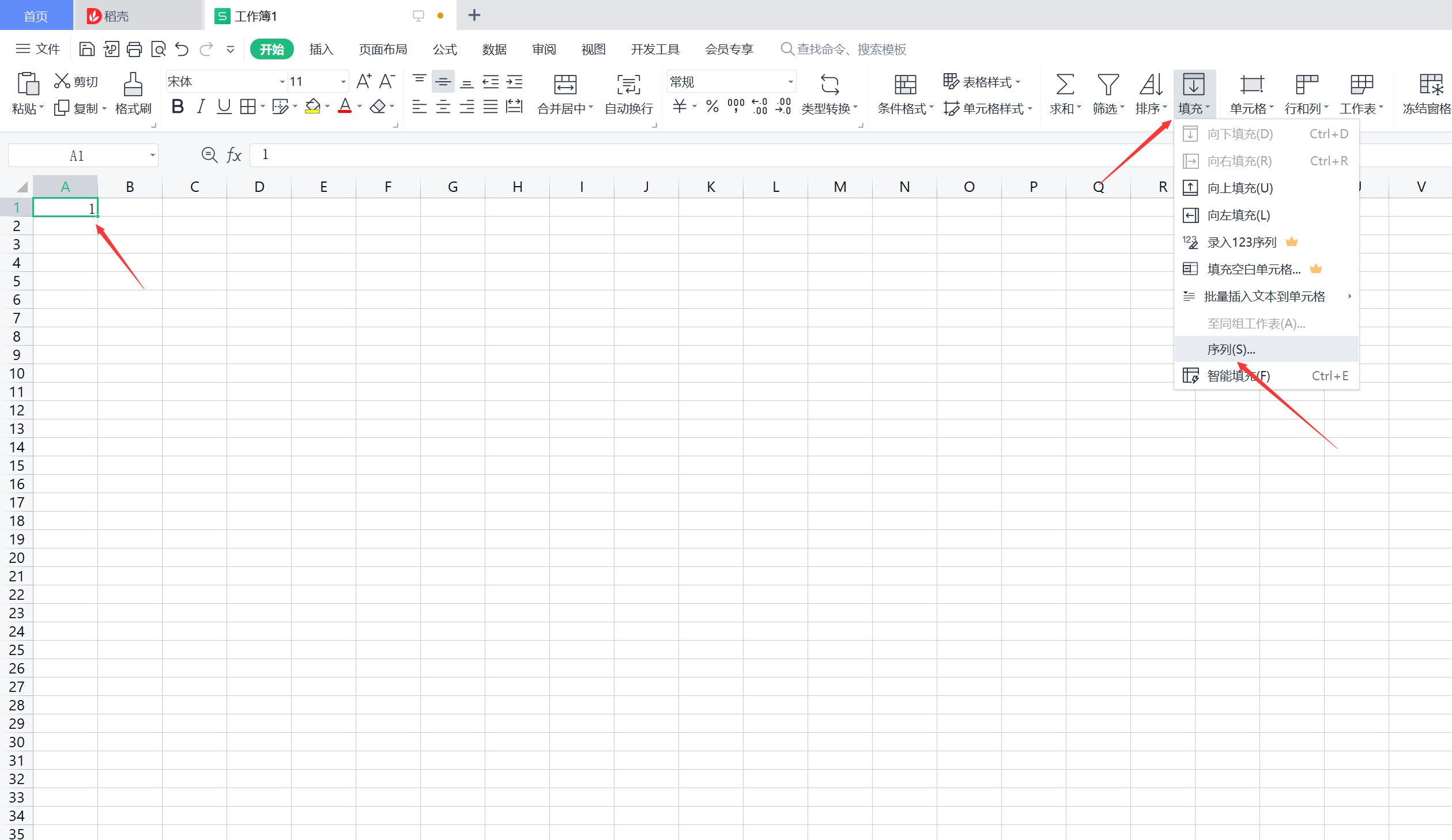
3、弹出窗口,类型选择等差序列,点击确定
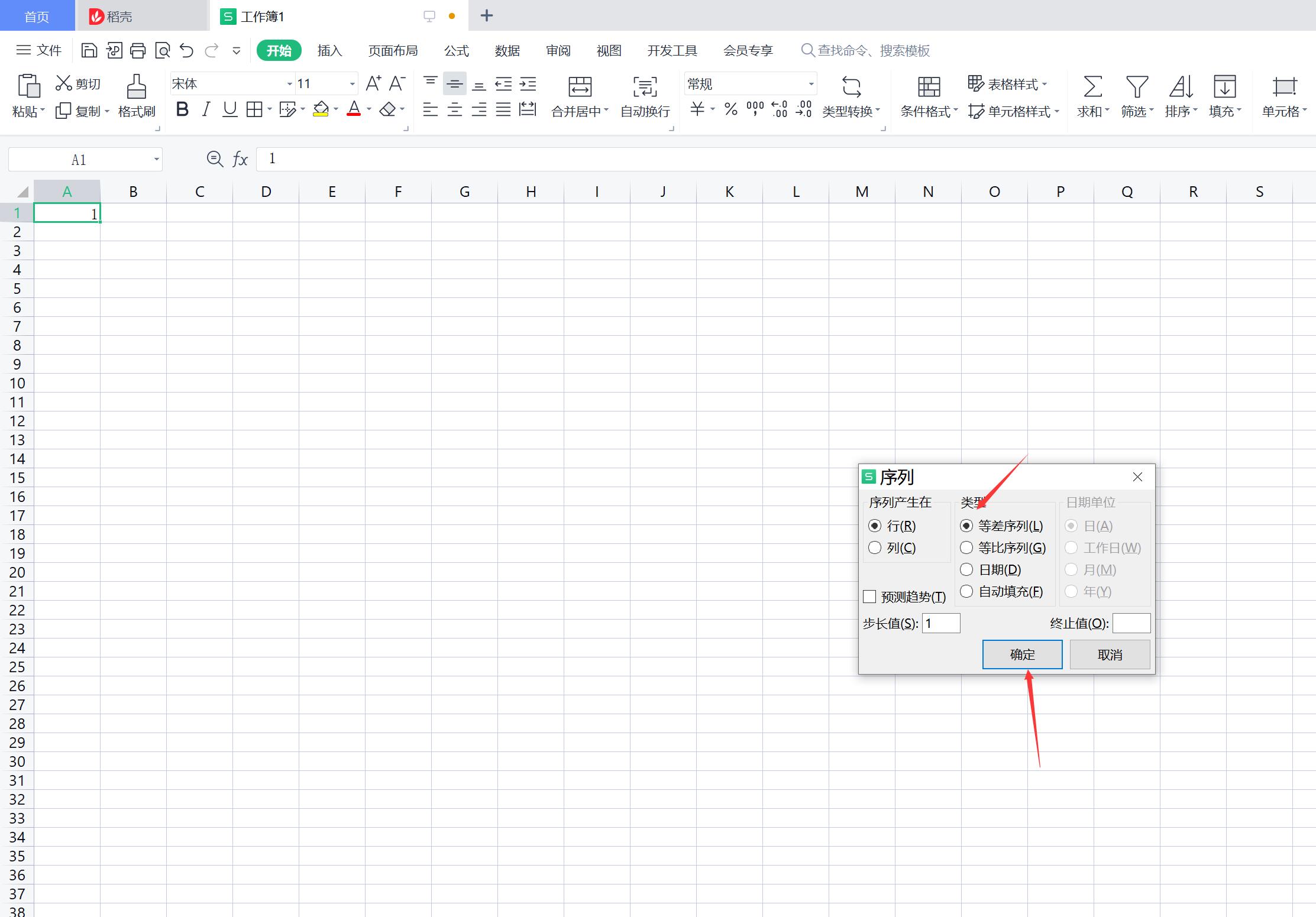
4、最后将鼠标移动到单元格右下角,待鼠标指针变成黑色实心十字时,按住鼠标左键并下拉单元格,即可实现顺序递增
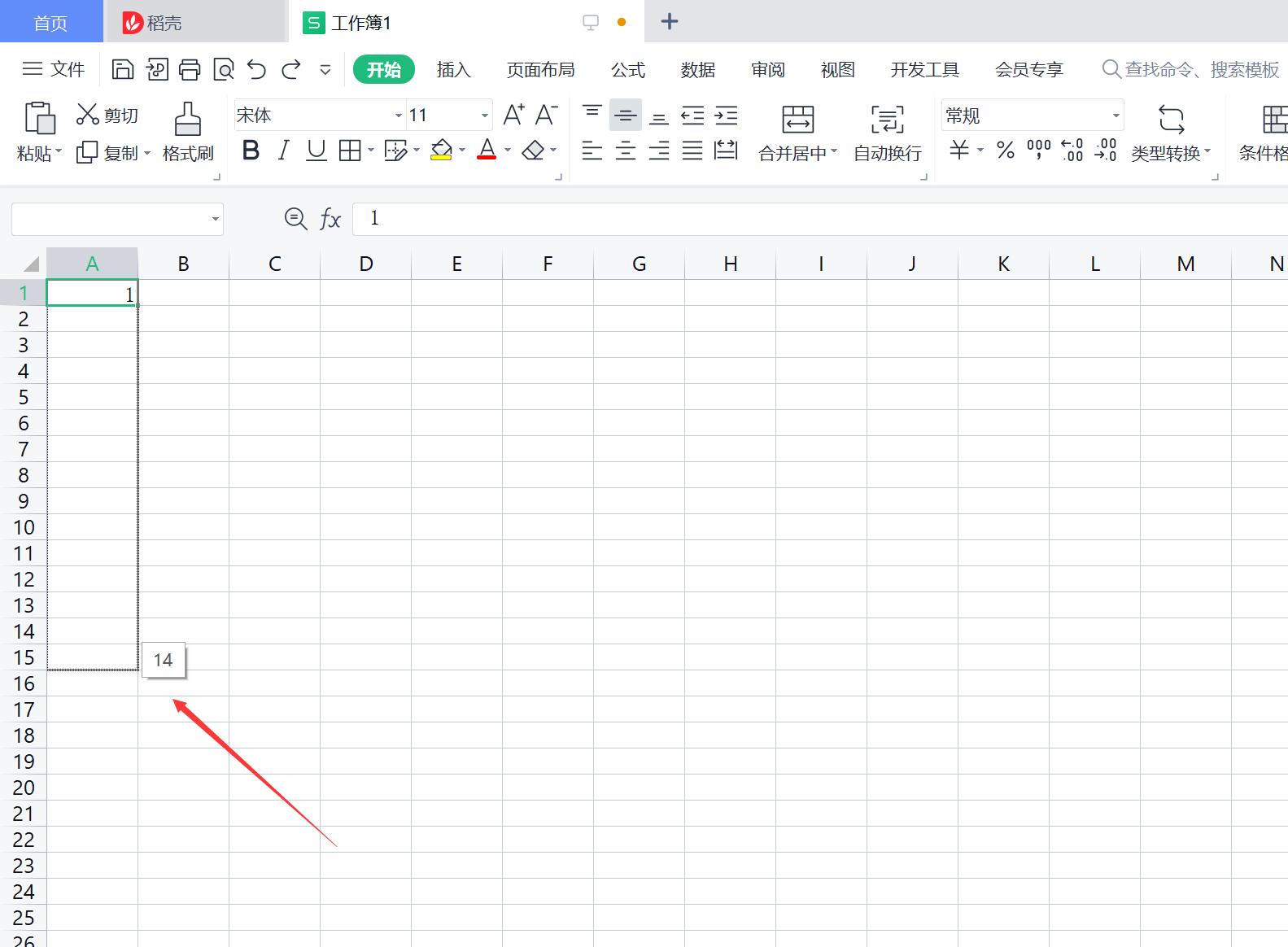
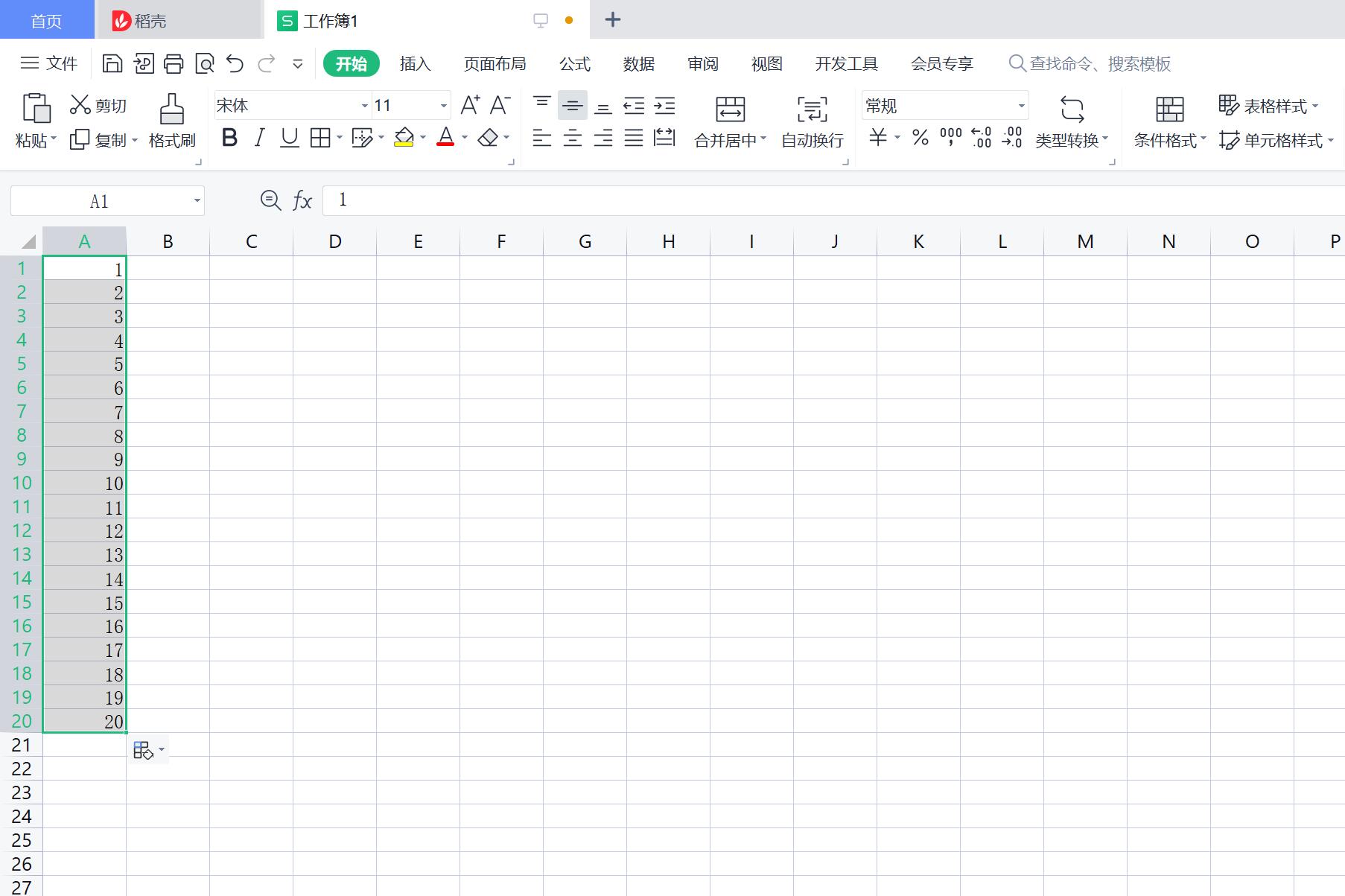
总结:
进入表格点击单元格
输入数字找到填充进入序列
点击等差序列选择确定
鼠标实心时下拉单元格
excel下拉数字递增不了相关文章:
无相关信息扫一扫手机观看!

最新更新的教程榜单
- qq密码泄露了怎么办12-26
- img文件怎么打开12-26
- 如何查看系统启动项12-26
- 飞利浦显示器驱动如何安装12-26
- 兼容模式怎么设置12-26
- dnf卡屏解决的方法12-26
- 如何取消自动关机12-26
- 电脑上的除号怎么打12-26
- HP笔记本电脑如何恢复出厂设置12-26
- 电脑开机要按F1怎么回事12-26











